管理編寫階段
編寫階段可讓 Doclet 作者將內容新增至 Doclet,以及讓 Doclet 核准者審核與核准該內容。身為報表套件擁有者,您也能是 Doclet 作者或核准者,可以視需要新增或核准 Doclet 內容。
編寫階段的處理流程如下:
-
您開始編寫階段。
-
系統會傳送通知給 Doclet 作者以開始工作。
-
Doclet 作者將每個 Doclet 取出並提供內容,然後再將它們存回。
-
在作者完成份內工作之後,如有需要可以提交 Doclet 進行核准。
-
系統會傳送通知給 Doclet 核准者以開始工作。
-
Doclet 核准者會審核 Doclet,視需要進行修訂,然後予以核准或拒絕。
-
選擇性:您可以更新、提交、核准或拒絕 Doclet。
-
選擇性:您可以重新開始一或多個 Doclet。
-
選擇性:您可以新增補充 Doclet。
-
註:
編寫階段會根據 Doclet 的狀態自動關閉。所有 Doclet 皆已標示為完成後,編寫階段即會標示為完成。
開始編寫階段
您必須先開始編寫階段,Doclet 作者與核准者才能提供報表內容。您可以開始整個報表套件、報表套件的區段,或個別的 Doclet 的編寫階段。例如,若尚未備妥要新增的內容,您可以開始包含封面與目錄的 Doclet,先處理這部分。
-
若要開始報表套件的編寫階段,請選取頁面上方的
 ,然後選取開始編寫階段。
,然後選取開始編寫階段。 -
若要開始 Doclet 或區段的編寫階段,請選取 Doclet 或區段旁邊的
 ,然後選取開始 Doclet 編寫階段或開始區段編寫階段。
,然後選取開始 Doclet 編寫階段或開始區段編寫階段。註:
您必須先對 Doclet 或區段至少指派一位作者,才能開始其編寫階段。
您開始編寫階段時,Doclet 的狀態會從未開始變更為進行中,還會通知 Doclet 作者可以更新其 Doclet。
註:
Doclet 作者的 Doclet 當中至少有一個開始時,隨即會將該報表套件的存取權授予他們。
在編寫階段使用報表中心
在您開始編寫階段之後,可以在報表中心監督編寫階段狀態:
- 編寫階段磚
-
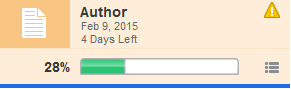
編寫階段磚中的階段狀態會以下列方式更新:
-
顯示進度列以展示完成百分比。Doclet 作者與核准者將其 Doclet 標示為完成時,進度列會更新以顯示整體的階段完成狀態。完成百分比是在所有尚未從編寫階段中排除的 Doclet 上進行計算。
-
顯示該階段的到期日與剩餘時間。
-
階段磚下方會顯示藍色的列,指出目前顯示的是哪個階段。
-
如果有一或多個 Doclet 發生像是 Doclet 逾期或未指派作者的問題,就會顯示警告圖示。
註:
如果 Doclet 被拒絕、已重新啟動,或是新增 Doclet,則編寫階段狀態會自動更新以顯示完成百分比。
-
- Doclet 狀態功能表
-
在編寫階段磚中,選取 Doclet 狀態按鈕
 ,以顯示 Doclet 狀態的摘要。已從編寫階段中排除的 Doclet 不會顯示在 Doclet 狀態功能表中。
,以顯示 Doclet 狀態的摘要。已從編寫階段中排除的 Doclet 不會顯示在 Doclet 狀態功能表中。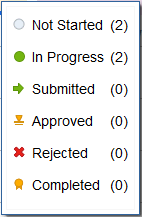
- 報表階層
-
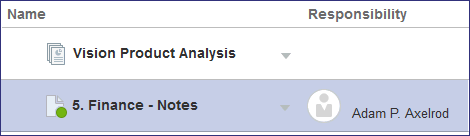
在您開始編寫階段之後,報表階層面板會發生下列變更:
-
職責資料欄植入 Doclet 作者的名稱。隨著 Doclet 的工作流程不斷進展,會持續更新「職責」資料欄以反映出目前負責該 Doclet 的使用者。例如,在 Doclet 作者提交 Doclet 進行核准之後,「職責」資料欄會更新為核准者。這可讓您查看目前由誰負責 Doclet。
-
每個 Doclet 上都會顯示 Doclet 狀態圖示。
-
作為作者或核准者
在編寫階段期間,您可以隨時取得 Doclet 的控制權,然後以 Doclet 作者或核准者的身分執行相同動作。例如,若 Doclet 作者不在辦公室內,您可以將該 Doclet 取出、更新內容、存回,然後提交進行核准。這樣可防止一直等待 Doclet 作者或核准者對 Doclet 進行動作,而使工作流程遭到延遲。請參閱在 Web 上編寫與核准 Doclet。
註:
您取出 Doclet 時,系統會更新「職責」資料欄以顯示目前由您負責該 Doclet。
您也可以將 Doclet 作者已取出的 Doclet 還原。如果您還原取出,則取出之後對該 Doclet 所做的任何變更都會被捨棄,而 Doclet 也會回復成取出之前的版本。
若要還原取出的 Doclet:
-
按一下 Doclet 名稱旁邊的
 。
。 -
選取對內容採取動作。
-
選取還原取出。
重新整理報表內容
在報表套件層次執行「重新整理資料來源」或「全部重新整理」可執行背景處理,此處理會系統化檢查並重新整理所有與所選取資料來源相關聯的 Doclet。
-
重新整理處理會取出每個 Doclet 並完整處理所有報表內容 (如同將 Doclet 取出並直接重新整理一樣)。
-
重新整理的處理時間與受重新整理動作影響的 Doclet 數目直接相關。
對包含大量可重新整理內容的報表套件執行「全部重新整理」,將會導致處理時間變長。
每個重新整理活動的背景處理都包含下列動作:
-
若要啟用「Smart View 重新整理」來重新整理參考 Doclet,例如 Reports 與 Excel
- 系統會取出 Doclet,然後開啟 Report 或 Excel 檔案
- 重新整理 Report 或選取的 Excel 工作表,然後重新計算所有選取的工作表 (僅限 Excel)
- 更新所有可用內容,然後逐一重新整理所有內嵌可用內容 (取出、取代可用內容、存入) 的 Doclet
- 如果 Excel 檔案包含來源參考變數值,則系統會更新變數值,然後逐一重新整理所有內嵌參考變數 (取出、更新變數值、存入) 的 Doclet
- 存入參考 Doclet
-
若要使用「Smart View 重新整理」來重新整理參考 Doclet,例如 Reports 與 Excel Doclet
- 系統會取出 Doclet,然後開啟 Report 或 Excel 檔案
- 重新整理 Report 或選取的 Excel 工作表,然後重新計算所有選取的工作表 (僅限 Excel)
- 如果 Excel 檔案包含來源參考變數值,則系統會更新變數值,然後逐一重新整理所有內嵌參考變數 (取出、更新變數值、存入) 的 Doclet
- 存入 Doclet
若要重新整理報表套件中的所有報表內容,請執行下列步驟:
-
開啟報表套件。
-
從右上方
 功能表中,選取重新整理,然後選取「全部」或從下拉式清單中選取資料來源。
功能表中,選取重新整理,然後選取「全部」或從下拉式清單中選取資料來源。
註:
-
因為重新處理可能需要較長的時間來處理所有受影響的 Doclet,因此建議在報表套件內的活動有限時再執行重新整理。
-
當背景處理正在執行時,報表套件會被鎖定而無法編輯。這會避免報表套件結構遭到任何修改,同時避免存入任何 Doclet。背景處理完成後,報表套件就會解除鎖定。
重新開始 Doclet
在編寫階段期間,您可以隨時重新開始 Doclet,來重設 Doclet、區段或報表套件的工作流程。您重新開始 Doclet 後,就會重設工作流程,並將 Doclet 狀態設回已開始。Doclet 作者與核准者必須重新提交並重新核准 Doclet。
注意:
重新開始 Doclet 只會重設 Doclet 工作流程。不會影響 Doclet 內容。Doclet 作者與核准者對 Doclet 所做的任何變更會保留下來。重新開始 Doclet 不會移除取出狀態。如果作者已將 Doclet 取出,而您重新開始該 Doclet,此 Doclet 仍是由該作者取出。
編寫階段完成
所有 Doclet 皆具有已完成狀態時,編寫階段即會標示為完成。如果未啟用審核或簽核階段,報表套件狀態就會更新為「完成」,或如果已啟用審核或簽核階段,則為「進行中」。
或者,報表套件擁有者可藉由選取頁面上方的![]() ,然後按一下將編寫階段標示為完成,來手動關閉編寫階段。任何處於未完成狀態的 Doclet 皆會標示為完成。對於任何已取出的 Doclet,會移除鎖定指標狀態且 Doclet 會標示為完成。任何現行作業檔案皆會被刪除。
,然後按一下將編寫階段標示為完成,來手動關閉編寫階段。任何處於未完成狀態的 Doclet 皆會標示為完成。對於任何已取出的 Doclet,會移除鎖定指標狀態且 Doclet 會標示為完成。任何現行作業檔案皆會被刪除。
每當 Doclet 重新開啟或新增時,編寫階段將會回復成「進行中」狀態。
註:
如果您在建立報表套件時定義開始與結束日期,結束日期到時,並不會自動將編寫階段標示為完成。開始與結束日期僅供規劃使用。